液態效果,在PS中把人物制作成液態水人效果
步驟13、將圖層2、圖層3都顯示出來,按住ctrl鍵點擊圖層3把人物轉為選區,點擊圖層2按住ctrl+j鍵創建選區為新圖層,(這個目的是把衣服作為一個圖層,后面要用到它加濾鏡)。然后把圖層2、圖層5隱藏掉。如下所示:
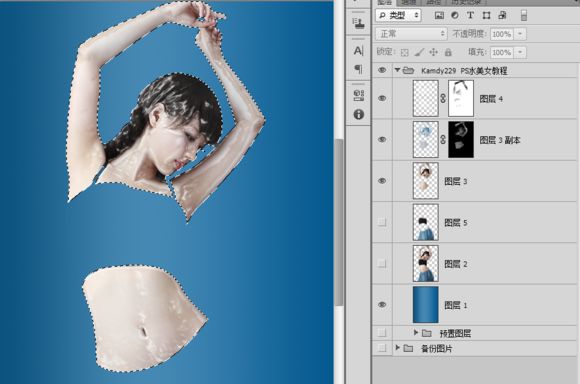
步驟14、選中圖層3,執行:圖像——調整——漸變映射,設置參數如下所示:
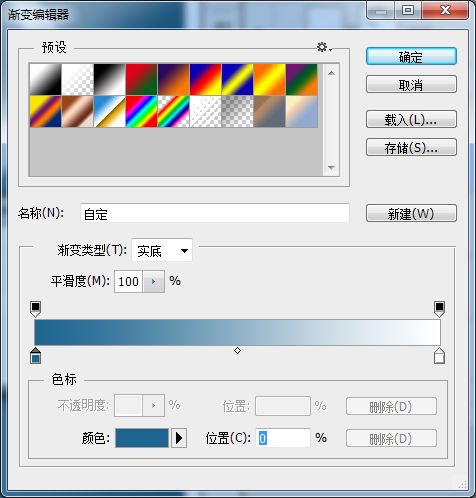
步驟15、選中圖層3,按住ctrl+j鍵復制一層,圖層樣式改為“強光”,如下所示:
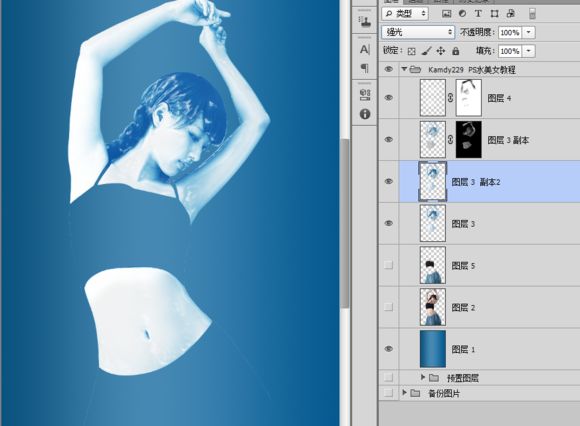
步驟16、圖層3、圖層3和副本2都添加一個蒙板,選擇一個畫筆(設置畫筆筆尖:柔光、不透明度:20% 、顏色:黑色)在蒙版http:///tags/38847/上涂刷,得到的效果如下所示:
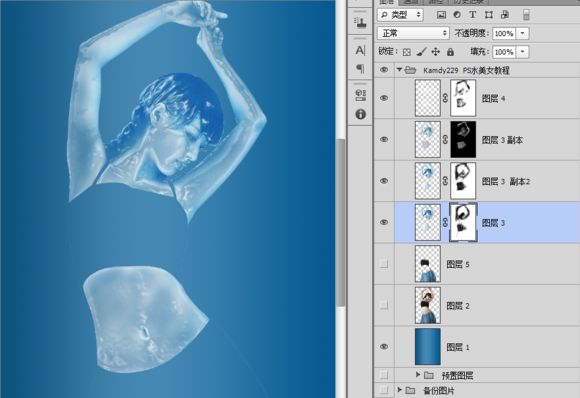
步驟17、接下來處理衣服,跟處理人物一樣。選中圖層5,執行:圖像——調整——漸變映射——白漸變,再執行:濾鏡——塑料,去掉高光。再復制新圖層,圖層5副本樣式設置為“強光”。為了增加效果,把圖層5復制一層,進行高斯模糊處理,圖層模式設置為“柔光”,這樣效果會更好一些。

步驟18、這一步人物就處理好了。接著把美女的所有圖層進行合并,載入水花素材,復制一層。第一層圖層模式設置為:疊加,第二層設置為:強光 。這樣水花的效果會更加自然。找合適的地方把素材放進去,再適當利用蒙板讓水花更加自然一些。如下所示:

圖層調整如下所示:
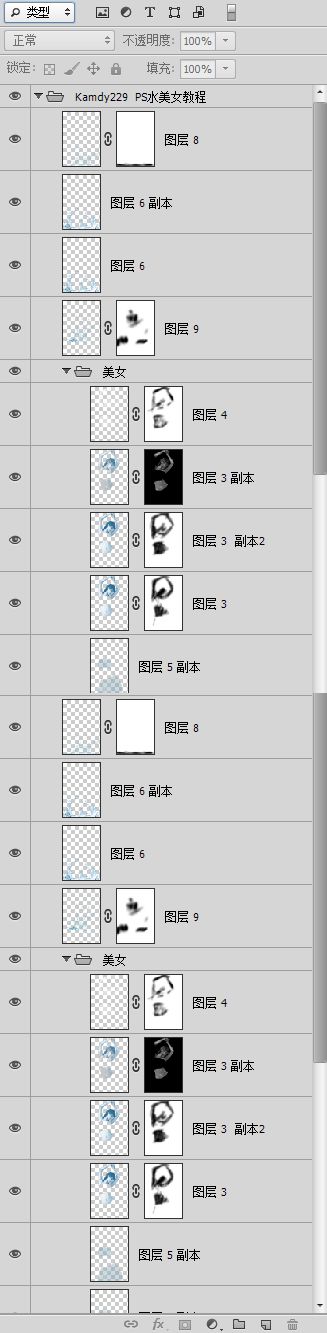
最終效果圖:

把素材放進去整個效果就很完美了,水花的素材還是很好找的,同學們一起來學習一下吧。




























